谷歌浏览器如何设置网站静音?如今市面上的浏览器越来越多,不少用户还是会选择谷歌浏览器,这款浏览器功能强大,可以进行自由设置,我们在浏览网页的时候,不同的页面会展现不同的内容,不分网站自带背景音乐,导致打开的时候就会有声音出现,那么如何关闭网页的声音呢。接下来小编就给大家带来谷歌浏览器设置网站静音图文教程,感兴趣的朋友千万不要错过了。

1、双击打开电脑版谷歌浏览器进入主页面,如图所示。
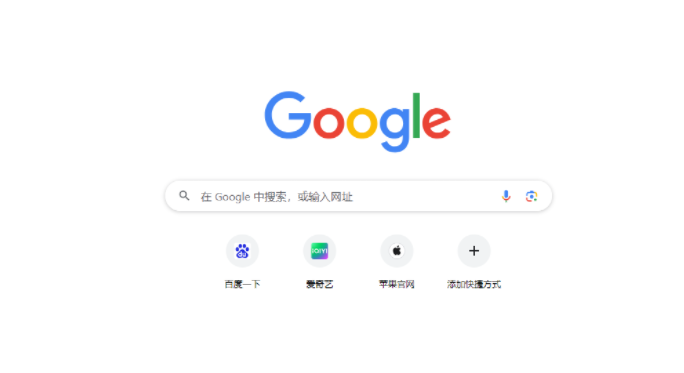
2、在右上方点击如图所示的三个点图标后点击“设置”,如图所示。
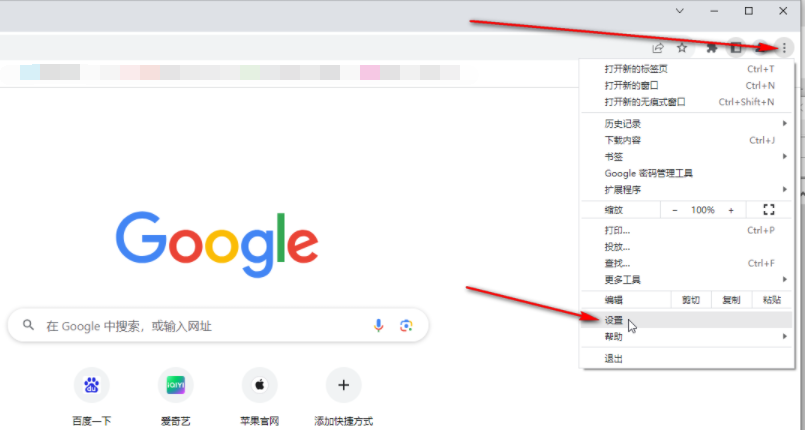
3、在打开的窗口中点击“隐私和安全”——“网站设置”,如图所示。

4、点击展开“更多内容设置”——“声音”,如图所示。
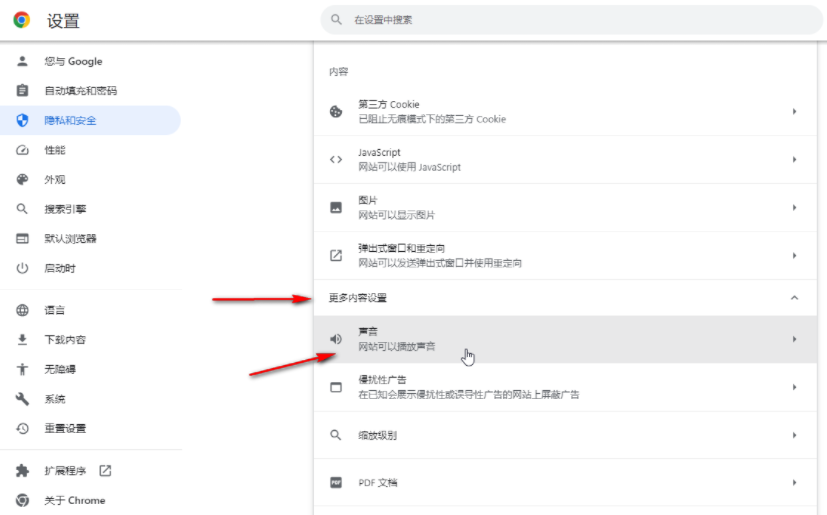
5、选择“不允许网站播放声音”就可以了,另外,还可以在打开某个网页后,在上方右键点击标签页,选择“将这个网站静音”就可以了,如图所示。
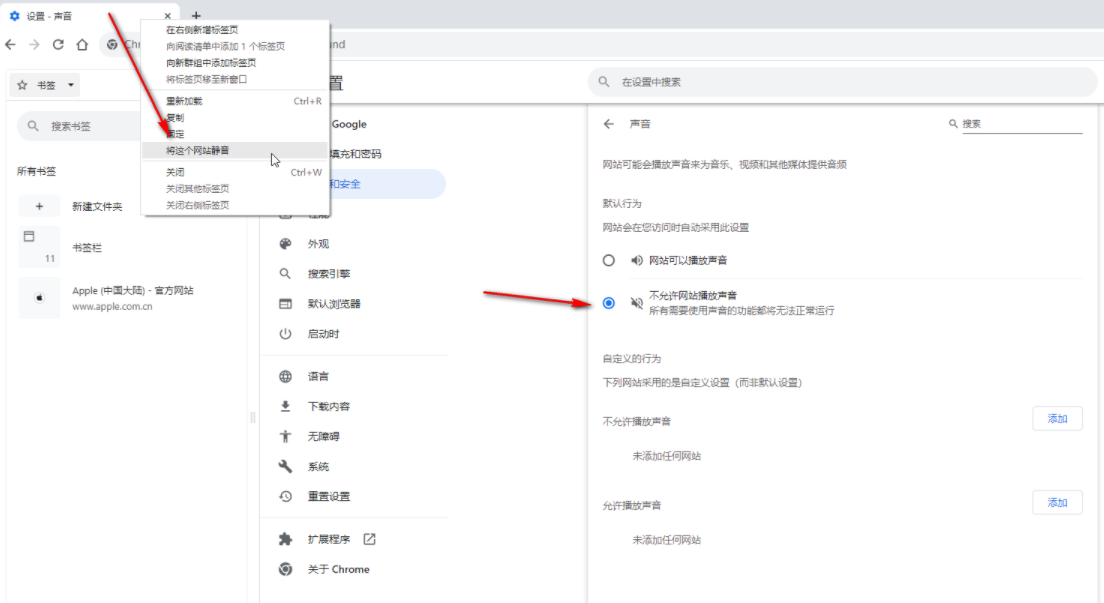
以上就是【谷歌浏览器如何设置网站静音?谷歌浏览器设置网站静音图文教程】的所有内容啦,更多chrome浏览器相关内容,敬请关注本站。